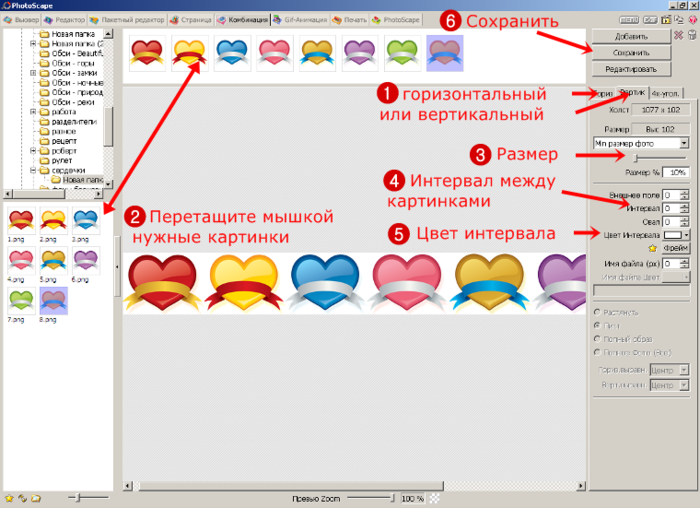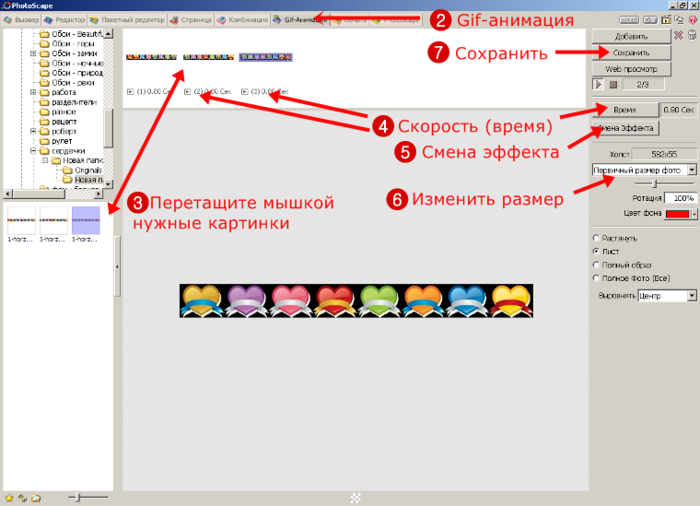Программа PhotoScape не сложная в ней можно делать множество эффектов
как в ФотоШопе, но у нее есть большой плюс, она не такая тяжелая и не
требует больших ресурсов от компьютера.
Для иллюстрации возможностей программы поучимся как можно сделать самостоятельно Разделитель для текста.
Иногда так бывает, что нужно разделить текст на части, но как назло
ни один из имеющихся разделителей не подходит под имеющиеся в тексте
картинки (фотографии и т.п.), ну или вы просто хотите чтоб у Вас были
свои оригинальные разделители которых нет ни у кого другого.
Вот именно в таких случаях идеально подходит бесплатная программа PhotoScape (у кого её нет в конце поста есть ссылка где её можно скачать.)
Создавать будем на примере Вот этого разделителя.

1.Первое что нужно сделать так это определить нужен Вам вертикальный или горизонтальный разделитель для текста.
2.Перетащите мышкой нужные картинки верхнюю часть программы
3.Отрегулируйте размер разделителя в большую или меньшую сторону
4.Если Вы хотите сделать интервал между картинками, то просто увеличьте его
5.Можно сделать интервал цветным
6.Сохраняем получившийся разделитель.
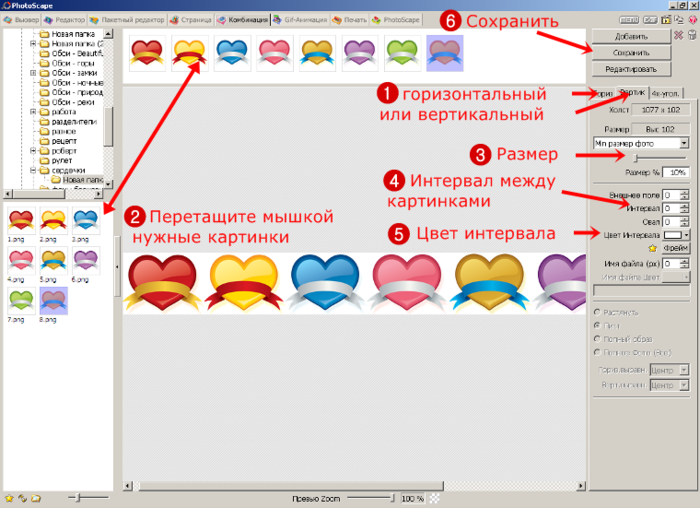
В результета наших действий вот что у нас получилось:

Сейчас мы попробуем добавить простой Gif-анимации чтоб наш разделитель получился более интересным.
1. Нужно создать ещё 3-4 одинаковых по размеру разделителя как
описано выше, но поменяйте картинки местами, создали? Молодцы,
сохраняйте и идём дальше.
2. Открываем вкладку Gif-анимация.
3. Так же как и при создании простого разделителя перетащите мышкой созданные картинки верхнюю часть программы.
4. При желании можно отрегулировать скорость (время) анимации, как всех картинок сразу, так и скорость каждой в отдельности.
5. Так же можно поэкспериментировать с эффектами анимации.
6. И при необходимости изменить размер разделителя.
7. После того как всё настроено сохраняем.
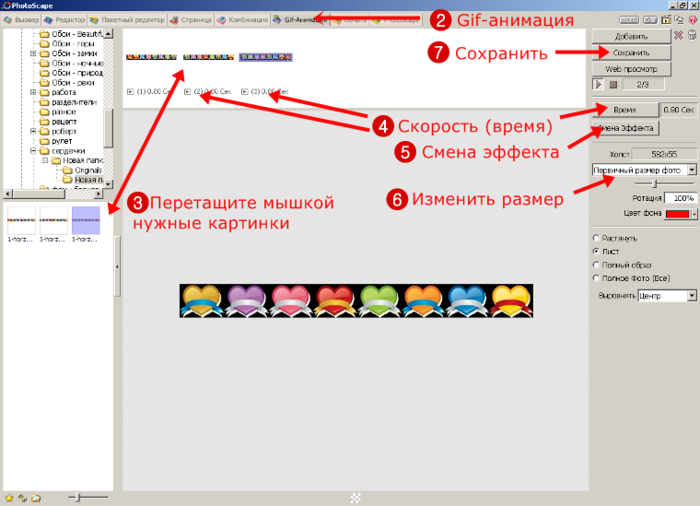
Вот и всё.
Если есть желание, то можете бесплатно скачать эту программу здесь PhotoScape (15,45 Мб), или на любом другом сайте. Данный урок скачан с сайта здесь
А вот, что получилось у меня после данного урока.

|